我们在打开一个文件时,系统会自动使用文件的默认打开方式将它打开。但是有时候,如果我们有很多种打开方式时,很有可能会出现使用了我们不想要的打开方式,我们可以通过在属性中更改默认打开方式的方法解决这个问题。
1、首先右键选择需要更改的文件,点击“属性”

2、在打开方式中可以看到现在的打开方式,点击右边的“更改”

3、选择想要的打开方式。

4、如果该位置没有,还可以点击“浏览”在电脑中寻找。

5、完成之后点击“确定”,就可以看到打开方式被改变了。

相关文章:win7更改桌面文件存储路径 | win7用户名更改教程
以上就是win7默认打开方式更改教程了,大家快去把文件的默认打开方式更改为自己想要的软件吧。想知道更多相关教程还可以收藏电脑技术网 Tagxp.com。
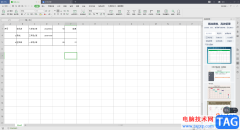 wps excel将不需要的表格部分内容隐藏起来
wps excel将不需要的表格部分内容隐藏起来
在WPSExcel表格中,我们可以进行很多数据的一个编辑和统计操作......
阅读 华为2021年全球通信设备市场排名第一
华为2021年全球通信设备市场排名第一
根据Business Korea的数据,华为在2021年全球通信设备市场排名第一......
阅读 win1021h2正式版发布日期
win1021h2正式版发布日期
在今年上半年的时候,微软发布了最新的win1021h1操作系统。根据......
阅读 word文档的表格有时无法拖动的解决教程
word文档的表格有时无法拖动的解决教程
word作为热门的办公软件,受到了许多的用户称赞,并且成为了用......
阅读 小米13设置手动接听电话的教程
小米13设置手动接听电话的教程
一提到小米手机,大部分的用户就会想到性价比之王,这款手机......
阅读 QQ音乐扑通房间怎么进入
QQ音乐扑通房间怎么进入 Illustrator绘制绚丽的618艺术
Illustrator绘制绚丽的618艺术 AMD Ryzen 7 PRO 6850U 和 Ryzen
AMD Ryzen 7 PRO 6850U 和 Ryzen Windows 10升级:Apps和Store消
Windows 10升级:Apps和Store消 微软发布Windows10 21H2功能更
微软发布Windows10 21H2功能更 Adobe Flash Player即将停止在
Adobe Flash Player即将停止在 淘宝人生成就点数赚取方
淘宝人生成就点数赚取方 哔哩哔哩全区广播关闭方
哔哩哔哩全区广播关闭方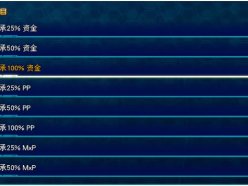 超级机器人大战30二周目继
超级机器人大战30二周目继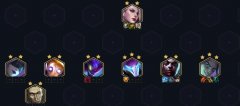 金铲铲之战VIP执事男刀阵
金铲铲之战VIP执事男刀阵 《冤罪执行游戏》声优有
《冤罪执行游戏》声优有 迪兰显卡sn码怎么看生产日
迪兰显卡sn码怎么看生产日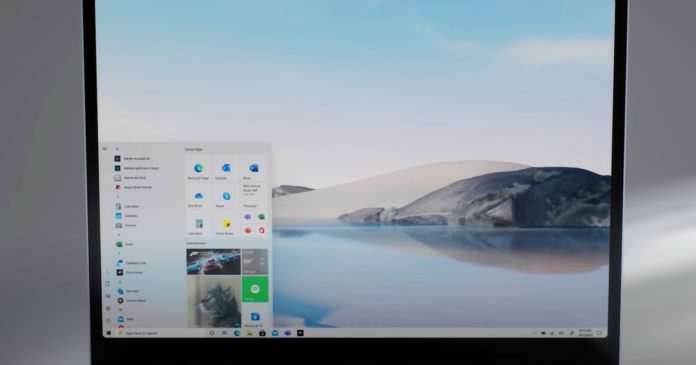 Windows10的内置磁盘性能优
Windows10的内置磁盘性能优 汉印打印机怎么取消打印
汉印打印机怎么取消打印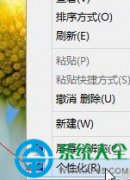 win8系统桌面图标不见了解
win8系统桌面图标不见了解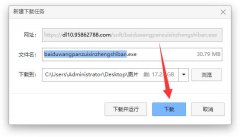 win11百度网盘下载安装教程
win11百度网盘下载安装教程 pr设置视频逐渐模糊的方法
pr设置视频逐渐模糊的方法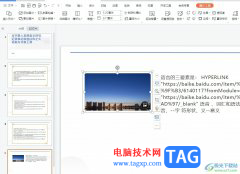 wps图片大小设置为30%的教
wps图片大小设置为30%的教 wps文档修改艺术字的字体
wps文档修改艺术字的字体 win102004快捷键不能用了怎
win102004快捷键不能用了怎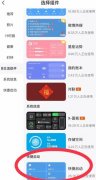 top widgets透明组件怎么弄
top widgets透明组件怎么弄 飞鱼星路由器的使用方法
飞鱼星路由器的使用方法 腾达(tenda)无线路由器设
腾达(tenda)无线路由器设
ghost win7下如何卸载未使用的软件 ghost win7系统好用,运行稳定,万能驱动兼容,下载速度快,一键安装,是电脑装机必备之选.,ghost xp是曾经最主流的操作系统,但是随着...
次阅读
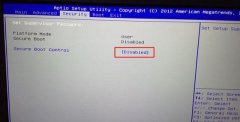
神舟战神ZX6笔记本是一款拥有着15.6英寸笔记本电脑,其搭载了intel酷睿8代处理器。预装的是win10系统,网友还是不是很喜欢win10游戏的体验感,且intel 8代CPU安装WIN7时usb3.0设备无法使用,且8代...
次阅读

我们在选择安装哪个版本的win7操作系统的时候,对于目前多种系统版本:win7家庭版、旗舰版、企业版、专业版等等,小编觉得首先这些版本都是针对不同领域不同人群使用环境的,其实除了在...
次阅读
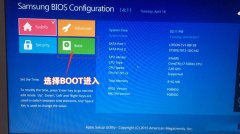
三星500R5L是一款搭载intel 酷睿第六代处理器的15.6寸笔记本。预装的是win10系统,不过还有不少的用户喜欢使用win7系统,由于该笔记本采用的第六代酷睿CPU,在安装WIN7过程中USB设备不能使用,且...
次阅读

win11系统下活动窗口变成非活动窗口 多次在浏览窗口时,正在浏览的活动窗口无缘无故变为非活动窗口,不管打开任何程序都会很快由活动界面切换为非活动窗口。我们在使...
次阅读

最近很小伙伴发现Win10麦克风打不开,而现如今无论是台式电脑还是笔记本电脑都会带有麦克风的功能,这也为我们提供了大大的方便,但有很多的朋友在使用的过程中会突然发现自己的电脑麦...
次阅读

我们在使用win7操作系统的时候,有的情况下可能会出现需要安装操作系统重装系统的问题,很多小伙伴还不知道应该怎么做那么据小编所知我们可以在系统家园网站中下载番茄花园的win7系统,...
次阅读

2021 年 6 月补丁星期二的推出显然也为 Windows 7 带来了新更新,但值得记住的是,只有注册了扩展安全更新 (ESU) 计划的计算机才能获得它。 自 2020 年 1 月起,Windows 7...
次阅读

苏菲go是微软surfacego笔记本电脑,许多朋友想要使用它更新win11试一试,但是却不知道这台电脑能否升级win11,根据最低配置来看是可以升级的,不过却有其他的阻碍,下面就一起来看一下吧。...
次阅读
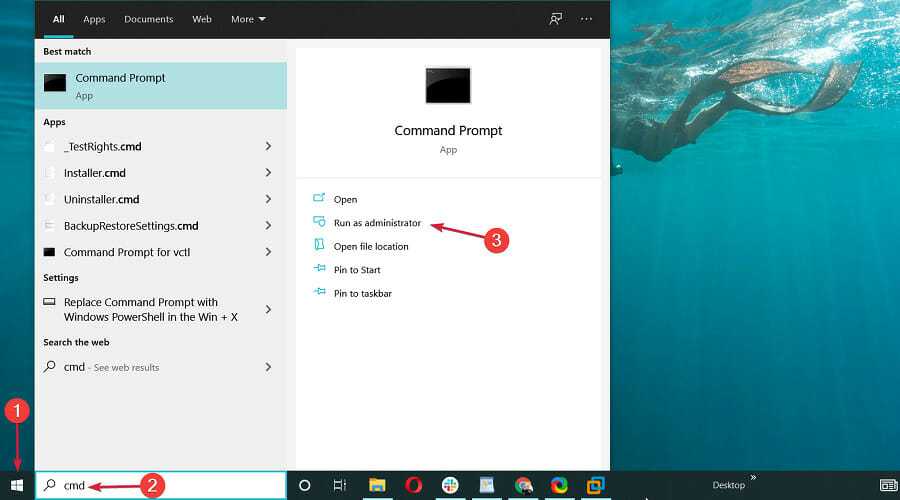
满足Windows11要求但无法安装?立即修复 如果您想安装 Windows 11 并受到系统要求的其他要求的影响,因为您满足了这些要求。然后问题在于安装媒体和其他外围设备。...
次阅读

相信不少朋友都遇到过系统蓝屏的问题,不过不知道win11蓝屏原因是什么,其实导致系统蓝屏的原因是有很多的,我们可以依次排查进行解决。...
次阅读

现在是星期二的补丁程序,Microsoft自然为所有Windows10版本发布了一组新的累积更新,包括最近发布的2020年5月更新(2004年版本)。 由于此功能更新的推出仍在进行中,因此...
次阅读
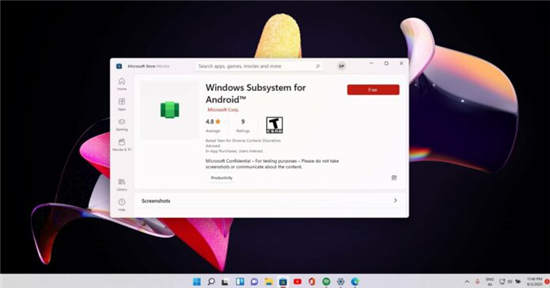
Windows 11预计将于 10 月 5 日发布,它将附带 Windows Insider 程序的 Beta 频道中当前可用的所有功能。据微软称,Windows 11 中最受期待的功能之一是对 Android 子系统的...
次阅读

win7系统是一款非常优秀的高性能系统,最近一段时间里有很多win7系统的小伙伴们都在找win7怎么初始化网络设置的方法,今天小编为大家带来的就是win7电脑网络初始化的详细教程一起来看看吧...
次阅读

如何使用 UUP Dump 下载 Windows 11 build 22538 或任何 ISO 文件 您可以从技术上下载适用于开发人员或其他渠道中可用的任何Windows 11预览版本(例如版本 22538)的...
次阅读